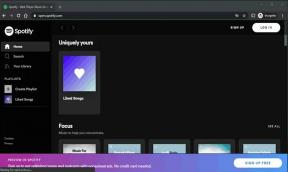Kuinka saada Outlook lataamaan kaikki sähköpostit palvelimelta
Miscellanea / / August 05, 2021
Tässä opetusohjelmassa hahmotellaan vaiheet kaikkien sähköpostien lataamiseksi palvelimelta Outlookiin paikallisena kopiona. Monet kaiken tyyppiset pienet, keskisuuret tai suuret organisaatiot käyttävät Microsoftin sähköposti-, kalenteri-, yhteyshenkilö-, aikataulutus- ja yhteistyöalustaa Exchange Server. Ja Outlook on ensisijainen sähköpostiliittymä. Synkronoitu suoraan Exchange-palvelimien kanssa, Näkymät tekee siitä melko helppoa sähköpostiviestien lähettämisessä ja vastaanottamisessa. Sillä ei ole väliä, käytätkö Gmailia, Yahoo vai Outlookia sähköpostiohjelmana, kaikkia näitä sähköposteja voidaan käsitellä erittäin tehokkaasti. Ja jos haluat hakea paikallisen kopion kaikista sähköposteistasi, Outlook on jälleen apuna. Siellä on kuitenkin saalis.
Se ei anna sinun ladata kaikkia tähän mennessä saamiasi sähköposteja. Microsoftin algoritmin perusteella voit saada paikallisen kopion sähköposteistasi tietyn ajanjakson ajan. Useimmissa tapauksissa tämä on 12 kuukautta. Tämän ajanjakson jälkeiset sähköpostiviestit ovat edelleen olemassa, mutta ne ovat läsnä Microsoft Exchange -palvelimissa, etkä voi ladata sitä ilman, että muutat hieman asetusta Outlookissa. Ja tänään jaamme juuri sen. Tässä opetusohjelmassa näytämme sinulle, kuinka voisit saada Outlookin lataamaan kaikki sähköpostit palvelimilta. Joten tarkemmin katsomatta, tarkistetaan vaiheet.
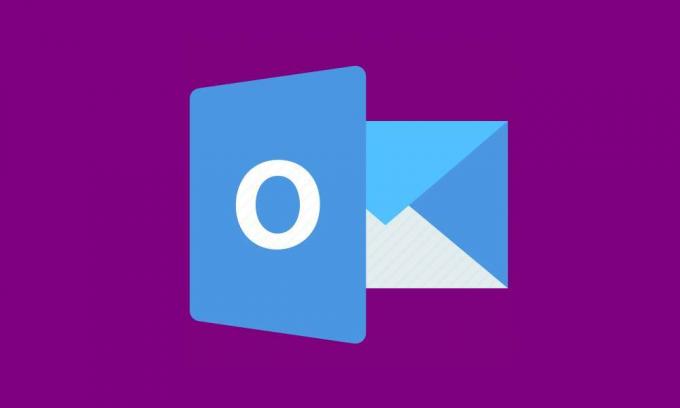
Sisällysluettelo
- 1 Kuinka Outlookin sähköpostin latausraja toimii
-
2 Anna Outlookin ladata kaikki sähköpostit palvelimelta
- 2.1 Tapa 1: Käytä Outlookin Lisää linkki -vaihtoehtoa
- 2.2 Tapa 2: Mailin muuttaminen offline-asetusten säilyttämiseksi
- 3 Johtopäätös
Kuinka Outlookin sähköpostin latausraja toimii
Sillä ei ole väliä mitä Outlook-versiota käytät, kaikki sähköpostisi tallennetaan turvallisesti Microsoft Exchange -palvelimille. Sähköpostien lataamisen osalta et kuitenkaan voi saada kaikkia sähköpostiviestejä paikallisena kopiona. Tällä on raja, ja Microsoft päättää tämän rajoituksen. Näin tapahtuu. Kun asennat Microsoft Office tietokoneellasi, se tarkistaa laitteen laitteisto-ominaisuudet.
Outlookin ja yrityssähköpostien osalta se asettaa latausparametrin. Tämä parametri päättää ajanjakson, johon asti voit ladata sähköpostit laitteellesi. Laskenta on yksinkertaista. Lisää laitteen vapaata tallennustilaa, enemmän sähköposteja, jotka voit tallentaa paikallisesti. Joten jos sinulla on vähintään 64 Gt vapaata tilaa, voit ladata enintään 12 kuukauden ikäisiä sähköposteja. 32 Gt - 64 Gt tallennustilaa voit ladata jopa kolmen kuukauden sähköposteja. Ja tilaa, alle 32 gigatavua, vain kuukauden sähköposteja voitiin ladata.
Mutta miksi se tapahtuu? Toisin kuin yleisesti uskotaan, sähköpostit vievät paljon tallennustilaa. Täällä emme puhu vain kymmenistä sadoista sähköposteista. Sähköpostit, joita nämä organisaatiot lopulta käsittelevät, ovat paljon korkeammat. Joten Outlook varmistaa, ettet päädy lataamaan kaikkia tähän mennessä lähetettyjä sähköposteja ja että seurauksena on koko tallennustilan täyttäminen. Tämän seurauksena se asettaa tämän latausrajan. Mutta jos haluat saada Outlookin lataamaan kaikki sähköpostit palvelimelta, tässä on tarvittavat ohjeet.
Anna Outlookin ladata kaikki sähköpostit palvelimelta
Jos haluat ladata kaikki sähköpostit Microsoft Exchange Serveristä Outlookiin, jaamme kaksi erilaista tapaa kaikkien kanssa. Ensimmäiseen liittyy Postilinkki vaihtoehto, kun taas toinen koskee Mail offline-tilassa Outlookin ominaisuus. Katsotaanpa nämä molemmat menetelmät.
Tapa 1: Käytä Outlookin Lisää linkki -vaihtoehtoa
Outlook näyttää oletusarvoisesti tietyn kiinteän määrän sähköposteja kaikissa kansioissa, olipa kyseessä postilaatikko tai lähetetyt kohteet. Mutta voit tehdä sen näyttämään kaikki sähköpostit ja sitten helposti ladata samat. Kokeile sitä siirtymällä haluamaasi osioon, ts. Saapuneet, Lähetetyt jne., Ja vierittämällä alareunaan, kunnes saavut sivun loppuun.
Siellä näet tämän viestin alareunassa: Palvelimessa on lisää kansioita tässä kansiossa. Napsauta tätä, jos haluat nähdä lisää sähköpostiviestejä Microsoft Exchangessa. No, tämä selittää paljon seuraavaa vaihetta. Napsauta vain tätä viestiä ja Microsoft lataa kaikki kansion sähköpostit tietokoneellesi. Nämä sähköpostit ladataan Exchange Serveristä.
Samalla linjalla voit myös ladata sähköposteja tietyn avainsanan perusteella. Kirjoita esimerkiksi haluamasi aihe hakukenttään ja paina Enter. Outlook näyttää sitten kaikki avainsanasi sisältävät sähköpostit. Selaa alaosaan, kunnes näet Näytetään viimeisimmät tulokset…Lisää viesti. Napsauta sitten Lisää ja kaikki sähköpostit, joissa on mainittu avainsana, ladataan tietokoneellesi.
Joten tämä oli yksi tapa ladata kaikki sähköpostisi Microsoft Exchange Serveristä Outlookiin paikallisena kopiona. Katsotaanpa seuraava.
Tapa 2: Mailin muuttaminen offline-asetusten säilyttämiseksi
Mail offline-tilassa Outlook-vaihtoehto määrittää ajanjakson, johon asti voit ladata sähköpostit paikallisesti tietokoneellesi. Kuten jo mainittiin, tämä ajanjakso perustuu käytettävissä olevaan tallennustilaan. Voit kuitenkin helposti muuttaa tätä kestoa. Käyttämästäsi Outlook-versiosta riippuen voit valita minkä tahansa keston, alkaen 3 päivästä Kaikki. Koska jokainen teistä saattaa olla kiinnostunut jälkimmäisestä (ts. Kaikki), anna meidän tarkistaa vaiheet.
- Käynnistä Näkymätsovellus ja siirry Tiedosto välilehti.
- Valitse avattavasta valikosta Tilin asetukset.
- Napsauta sitten Sähköposti vaihtoehto. Outlook näyttää kaikki sähköpostitilisi. Valitse se, josta sinun on ladattava kaikki sähköpostit Outlookiin palvelimelta.
- Napsauta sitten Muuttaa -painiketta Vaihda tiliä valintaikkuna. Merkitse rasti Käytä välimuistivaihtoa vaihtoehto.
- Siirrä nyt Mail offline-tilassa liukusäädin oikealle asettaaksesi haluamasi aikarajan vuosina, kuukausina tai päivinä.
- Kun olet valmis, napsauta Seuraava -painiketta ja napsauta vahvistusvalintaikkunassa OK.
- Viimeinkin osui Viedä loppuun ja käynnistä Outlook uudelleen. Sitten kaikki sähköpostisi ladataan palvelimeen Outlookiin. Kun se on valmis, sinun pitäisi nähdä alareunassa "Kansiosi ovat ajan tasalla" -sanoma.
Johtopäätös
Joten tämä oli vaadittu ohje, jotta Outlook saisi kaikki sähköpostit palvelimelta tietokoneelle paikallisena kopiona. Olemme jakaneet kolme eri menetelmää samalle. Ennen kuin kirjaudut ulos, jaa mielipiteesi menetelmästä, joka teki tempun sinulle. Samoin tutustu myös muihin iPhone-vinkkejä, PC-vinkkejä ja Android-vinkkejä se tulee ehdottomasti käteväksi.